Khi các nút âm lượng bị hỏng trên điện thoại Android, bạn sẽ phải biết cách tăng giảm âm lượng không dùng phím cứng ở bài viết dưới đây.
Các nút âm lượng trên điện thoại Android của bạn có thể không hoạt động vì nhiều lý do khác nhau. Sự cố này có thể là do hư hỏng vật lý hoặc các vấn đề phần mềm. Ở bài viết này, Blogkienthuc.edu.vn sẽ chia sẻ đến bạn một số cách tăng giảm âm lượng không dùng phím cứng trên điện thoại Android.
Bạn đang đọc: Cách tăng giảm âm lượng không dùng phím cứng trên điện thoại Android
Cách tăng giảm âm lượng không dùng phím cứng trên điện thoại Android
Sử dụng cài đặt hệ thống
Cách dễ nhất để thay đổi âm lượng mà không cần dùng phím cứng là thông qua cài đặt hệ thống. Các bước thực hiện như sau:
- Mở ứng dụng Settings trên điện thoại Android của bạn.
- Điều hướng đến phần quản lý âm thanh và rung Sounds & Vibration.
- Tại đây, bạn sẽ thấy các thanh trượt để điều chỉnh âm lượng của thông báo, nhạc chuông điện thoại, báo thức và đa phương tiện.
- Bạn hãy vuốt thanh trượt sang trái để giảm âm lượng và sang phải để tăng âm lượng sao cho phù hợp với yêu cầu của bạn.
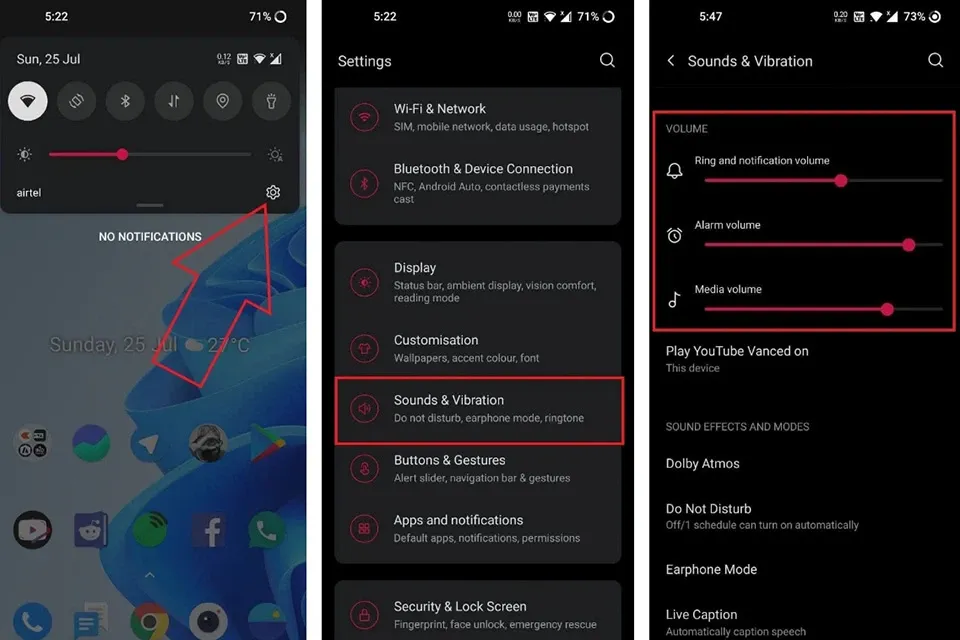
Mẹo: Bạn có thể tạo lối tắt trực tiếp đến các cài đặt này thông qua tiện ích âm thanh. Nhấn và giữ trên màn hình chính của bạn và nhấn vào Widgets > Settings > Sound.
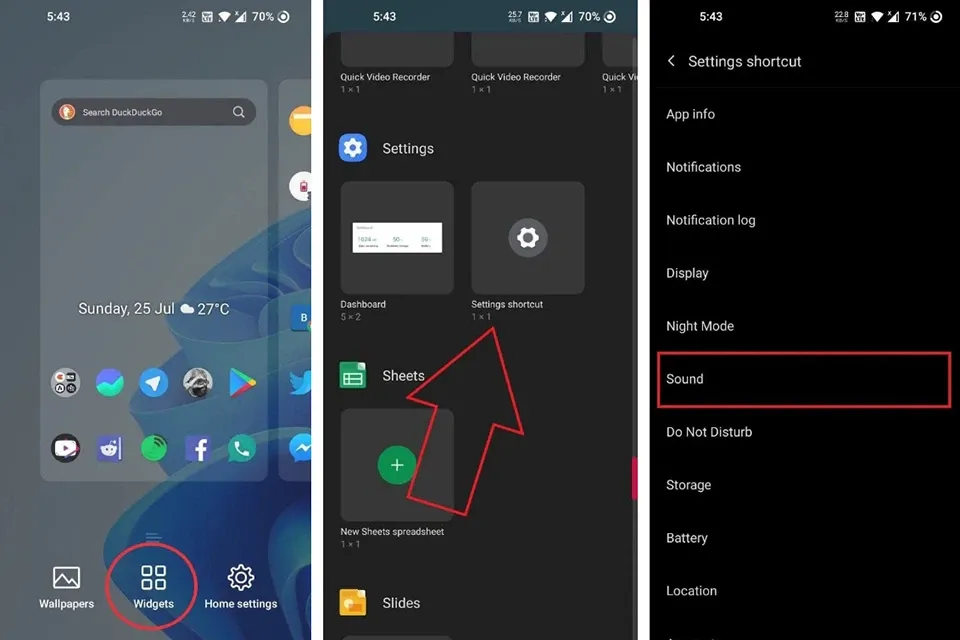
Kéo thả tiện ích âm thanh trên màn hình chính của bạn. Giờ đây, bạn có thể nhấn vào nó bất cứ lúc nào để chuyển trực tiếp đến cài đặt âm thanh để điều chỉnh âm lượng của điện thoại mà không phải thao tác từng bước như trước.
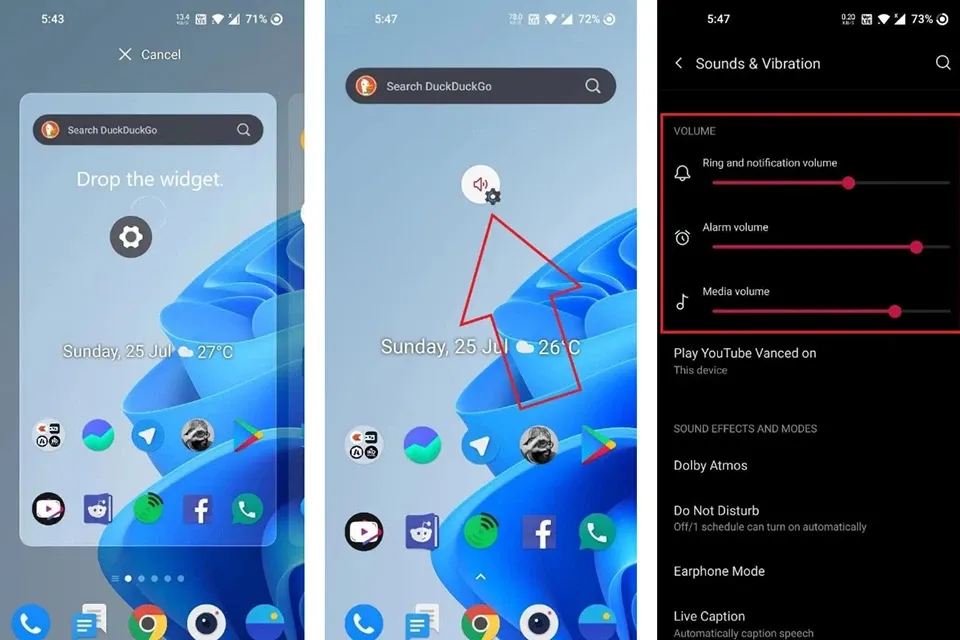
Sử dụng menu trợ năng
Menu trợ năng của Android cung cấp một bảng điều khiển truy cập nhanh với các phím tắt cho Trợ lý Google, Âm lượng, Nguồn, Độ sáng, Khóa và các điều khiển khác. Nếu nút âm lượng của điện thoại bị hỏng hoặc không hoạt động bình thường, bạn có thể sử dụng bảng menu trợ năng. Các bước thực hiện như sau:
- Mở ứng dụng Settings trên điện thoại Android của bạn.
- Chuyển đến phần Accessibility.
- Tại đây, hãy nhấn vào Accessibility Menu, sau đó bạn kích hoạt tính năng lên bằng cách gạt nút bên phải.
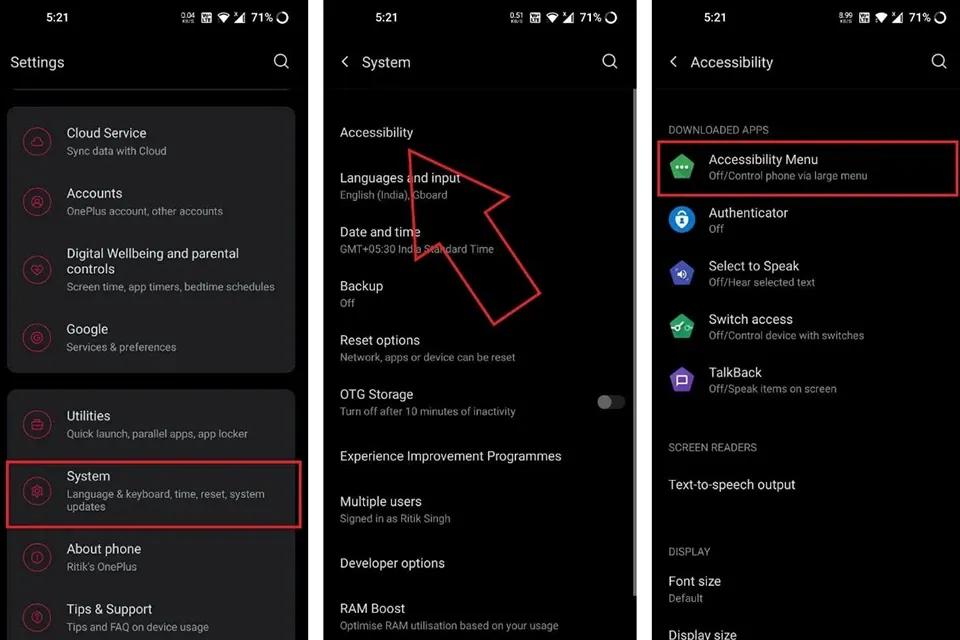
- Bây giờ bạn hãy vuốt lên bằng hai ngón tay từ cuối màn hình.
- Thao tác này sẽ mở menu trợ năng với các phím tắt để bạn sử dụng. Trong đó, bạn sẽ tìm thấy các phím tắt để tăng hoặc giảm âm lượng.
Tìm hiểu thêm: Cách cài đặt Chrome làm trình duyệt mặc định trong Windows 11
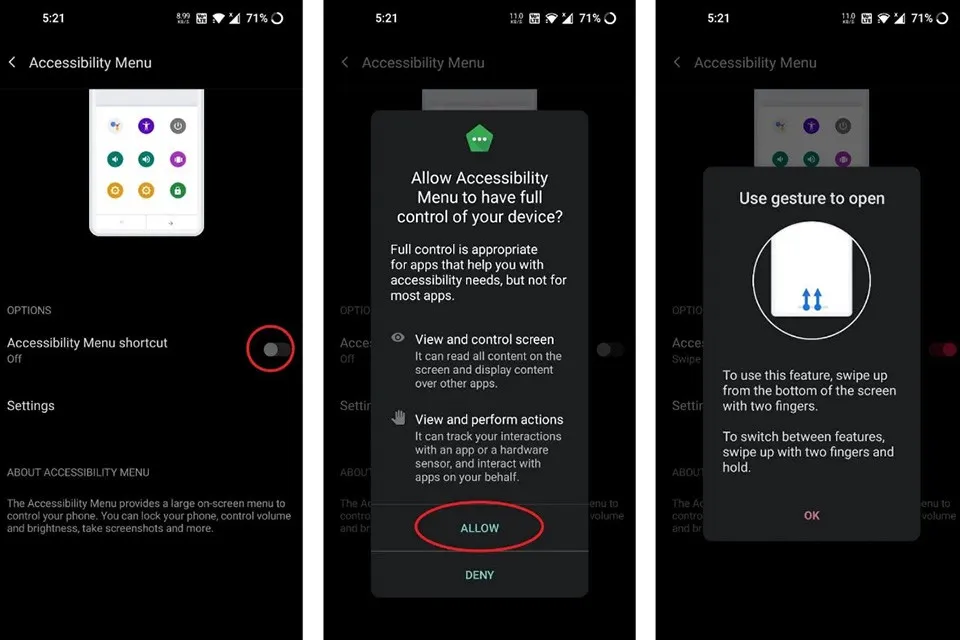
Nhấn vào các phím tắt điều chỉnh âm lượng để điều khiển âm lượng cho điện thoại Android của bạn khi các nút âm lượng vật lý không hoạt động.
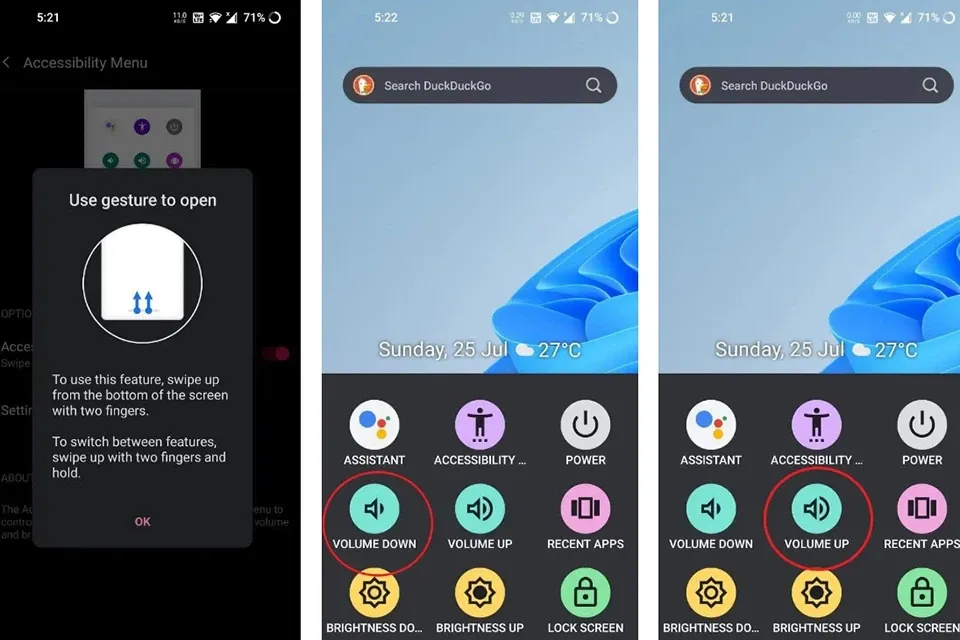
Ứng dụng của bên thứ ba
Một cách khác là sử dụng các ứng dụng của bên thứ ba để điện thoại Android của bạn có thêm các nút âm lượng ảo trên màn hình. Khi đó, bạn có thể tăng giảm âm lượng mà không cần đến các nút vật lý nữa.
- Tải xuống và cài đặt ứng dụng Nút âm lượng trợ giúp từ cửa hàng CH Play.
- Mở ứng dụng và cấp các quyền cần thiết để chạy.
- Sau khi bật dịch vụ, bạn sẽ nhận được hai nút âm lượng nổi trên màn hình.
- Bạn có thể sử dụng các nút này để tăng hoặc giảm âm lượng trong bất cứ tác vụ nào.
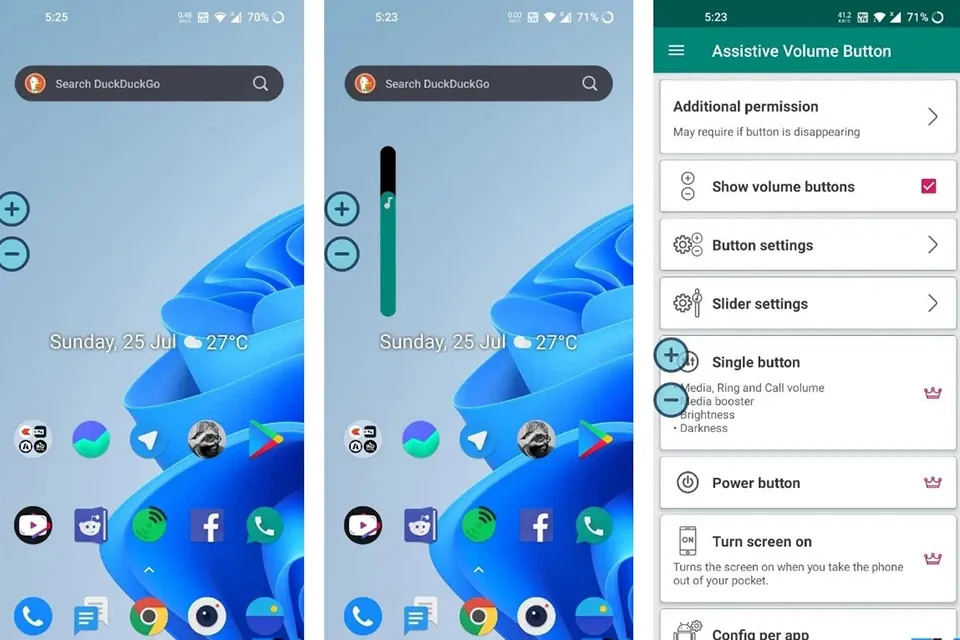
Ngoài ra, ứng dụng này cũng cho phép bạn kéo thả tuỳ ý các nút chỉnh âm lượng đến bất cứ vị trí nào trên màn hình hoặc thay đổi giao diện và kích thước của chúng.
Tải về ứng dụng Nút âm lượng trợ giúp
Sử dụng trợ lý của Google
Trợ lý Google là một trong những trợ lý ảo thông minh và được sử dụng nhiều nhất trên điện thoại Android. Ngoài các tính năng như chỉ đường, thêm lịch hẹn hoặc mở ứng dụng, Google Assistant còn có thể đáp ứng yêu cầu điều chỉnh âm lượng của bạn. Các bước thực hiện như sau:
- Kích hoạt trợ lý Google bằng cách nói “Ok Google” hoặc “Hey Google” trên điện thoại.
- Sau đó, bạn hãy yêu cầu tăng hoặc giảm âm lượng media/thông báo/báo thức/nhạc chuông.
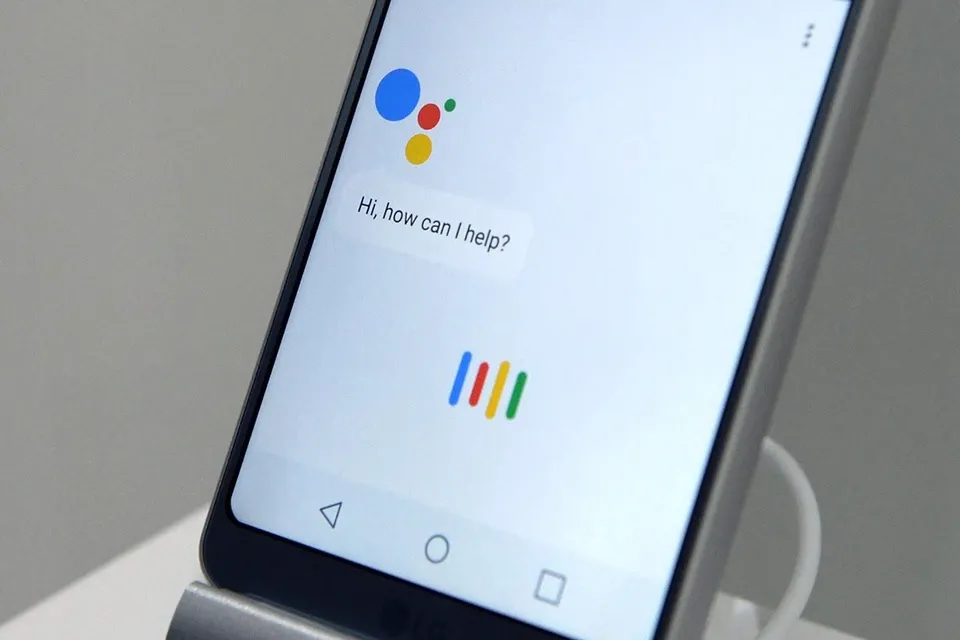
Âm lượng sẽ được điều chỉnh, bạn cũng sẽ thấy thanh trượt âm lượng xuất hiện trong một khoảng thời gian ngắn để bạn cũng có thể điều chỉnh âm lượng theo ý thích của mình.
Sử dụng tai nghe
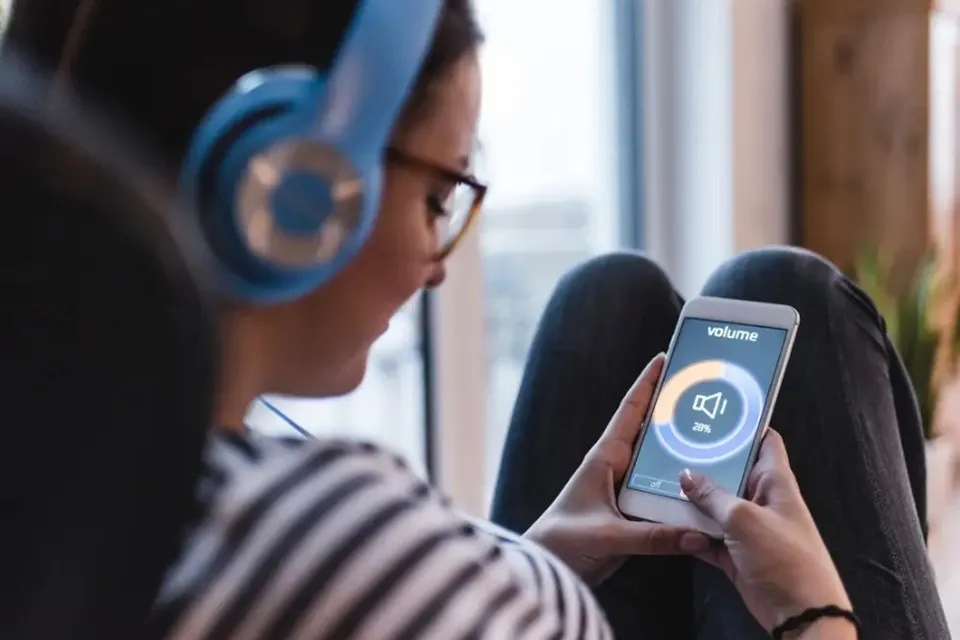
>>>>>Xem thêm: Đầu số 094 là mạng gì? Xem ý nghĩa, cách mua SIM đầu số 094 ngay tại nhà
Hầu hết tai nghe có dây và không dây đều được tích hợp chức năng chỉnh âm lượng bằng các nút vật lý hoặc vùng cảm ứng. Vì vậy, bạn có thể sử dụng tai nghe để điều chỉnh âm lượng mà không cần đến các nút vật lý trên điện thoại Android.
Đây là tất cả những cách tăng giảm âm lượng không dùng phím cứng trên điện thoại Android mà bạn có thể thử. Blogkienthuc.edu.vn hy vọng các phương pháp đó sẽ giúp bạn tạm thời kiểm soát âm lượng trên điện thoại cho đến khi các nút vật lý hoạt động trở lại.
Xem thêm:
Làm thế nào để khắc phục lỗi màn hình bị sọc trên điện thoại Android?
Cách khắc phục lỗi “Rất tiếc Messenger đã dừng lại” trên điện thoại Android

